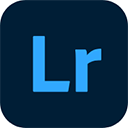《lightroom》是一款非常实用的氛围感拍照软件,在软件中你不仅可以使用各种滤镜,还可以使用软件自带的修图进行图片处理,并且软件中有很多的预设滤镜,小白也能够简单的制作出具有美感的照片,并且手机端依旧保留了电脑版大部分功能,功能丰富,专业性极强,喜欢拍照的用户们赶紧来下载安装吧!
lightroom免费版功能:
•预设:只需轻触照片编辑器,即可大幅度修图,获得美图
•配置文件:使用这些强大的一键式工具,为您的照片编辑带来引人注目的视觉改变
•曲线:进行高级照片编辑,以更改颜色、曝光度、色调和对比度
•混色:照片优化和调色,使其焕然一新
•清晰度、纹理与去雾霾:使用这些行业领先的工具,为您的照片编辑注入活力
•交互式教程:完成摄影师同行整理的分步课程,从中获取灵感并学习如何进行所需的照片编辑,获得美图
•专业级照相机:通过独特的控件释放手机的潜力。提供曝光、定时器、即时预设等选项
•先进的照相机模式:使用高级摄影模式(如Raw、专业和HDR)获得更清晰的照片
•整理与管理:使用文件夹、相册、星级和标记突出显示您的最佳照片和美图
保留原始照片,同时对比多个照片编辑版本,从中挑选你最喜爱的照片风格。
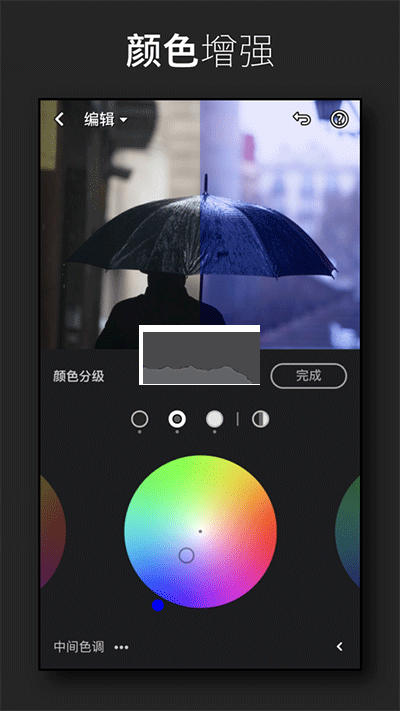
lightroom免费版格式预设保存教程:
1、首先找到自己所需要的预设,从软件中打开照片
2、点三个点的按钮
3、选择添加照片
4、打开文件找到下载好的DNG文件
5、打开导入预设文件到Lightroom
6、打开预设文件
7、点三个点的按钮
8、创建预设
9、命名预设名点勾确认
10、完成
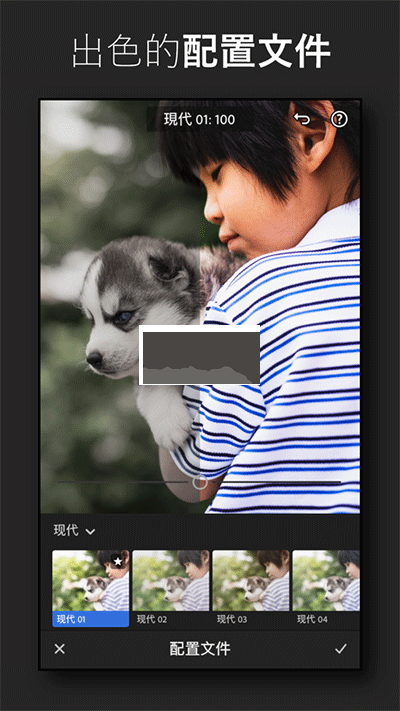
lightroom免费版使用教程:
后期调整
一共3个板块,每个板块之间用黑线区隔。
第一部分——基础调整
第一部分工具有4个
“选择性”——其实这个功能不应该放在基础调整里面,属于中后期的局部调整了。作用是针对性地对图片的任意部分,进行精确处理。snapseed中的“局部”功能可以替代这个功能;
“修复”——顾名思义就是修复污点、瑕疵。也是收费功能,snapseed的“修复”功能可以替代此功能“;
“裁剪”——免费使用;
“配置文件”——可以理解成lr准备的各种滤镜,不过滤镜选择不多。
第二部分——整体调整
整体调整中的工具是lr的核心,共分7个工具
1、“自动”——自动调整图片,几乎不会用到此功能
2、“亮度”——含曝光度、对比度、高光、阴影、白色色阶、黑色色阶调整
3、“颜色”——含色温、色调、自然饱和度、饱和度、hsl调整
4、“效果”——含纹理、清晰度、去朦胧、晕影、中点、羽化、圆度、高光、颗粒、大小、粗糙度调整
5、“细节”——含锐化、半径、细节、蒙版调整
6、“光学”——含移除色差、启用镜头校正调整
7、“几何”——图片歪斜调整
第三部分——其他功能
第三板块分四个功能
“预设”——lr可以保存预设,别人的修图步骤或者自己以前的修图步骤,可以直接套用在这张图上使用
“版本”——可以看当前图片和原图的对比
“复位”——可以直接跳到某一修图步骤
除了后期,lr还自带拍摄功能,可能是后期太强大了,拍摄功能作为附加产品,并没有和其他拍摄app有明显的特点区隔,简单介绍一下即可。
拍摄
打开lightroom软件,出现如下页面
左下角的蓝色相机符号就是拍摄,点击之后进入到拍摄模式。